
Velká část uživatelů Windows 10 používá operační systém na notebooku. Přestože máme v notebooku touchpad, velká část uživatelů připojuje k zařízení myš. Proto při používání myši dávají přednost tomu, aby touchpad nepracoval. Operační systém nám umožňuje deaktivovat tento touchpad.
Takže to Pokud na svém notebooku s Windows 10 používáme myš, nemusíme si dělat starosti s touchpadem jít do práce. Níže vám ukážeme kroky, kterými se musíte řídit.
Při používání myši je běžné, že omylem stiskneme touchpad a posuneme kurzor. Něco, co může být pro mnohé otravné. Ale Windows 10 o tom přemýšlel, protože nám poskytují nativní funkci, která nám umožňuje, aby touchpad nefungoval.
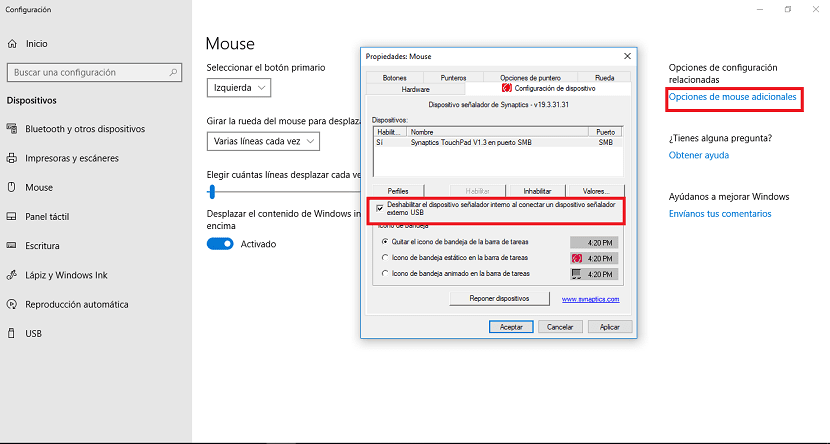
Nejprve musíme přejděte do nastavení Windows 10. Jakmile jsme uvnitř, musíme jít do sekce zařízení. Dostaneme novou obrazovku s nabídkou vlevo. V této nabídce musíme vybrat možnost s názvem «Myš». V této části najdeme možnost, kterou musíme upravit.
Musíme přejít na možnost nazvanou Ponechat dotykový panel aktivovaný, když je připojena myš, a aktivovat jej. Tato funkce nemusí fungovat pro vás, v tomto případě musíte přejít na další možnosti myši který vychází na pravé straně. Otevře se pole, kde musíte vyhledat část nazvanou „Zakázat interní ukazovací zařízení při připojení externího ukazovacího zařízení USB“ a označit ji.
Dáváme mu souhlas a tím by proces skončil. Tímto způsobem při příštím připojení myši k našemu notebooku s Windows 10 bude touchpad deaktivován, zatímco je myš připojena. Díky čemuž bude jeho používání pro nás pohodlnější.